macOS在版本升級對Mac螢幕錄影和Mac截圖做了全新的升級。因此,對於還未升級的使用者,可以選擇Macbook內建的QuickTime Player;而對於升級後的使用者,不僅可以選擇QuickTime Player,還可以使用更加方面Mac螢幕錄影快捷鍵(Command + Shift + 5)來進行錄影。
如果要檢視「截圖」工具列,請同時按下這三個按鍵:Shift、Command 和 5。您將看到螢幕控制項目,可用來錄製整個螢幕、錄製所選部分的螢幕或是擷取螢幕的靜態影像。下面我們將詳細說明這三種模式。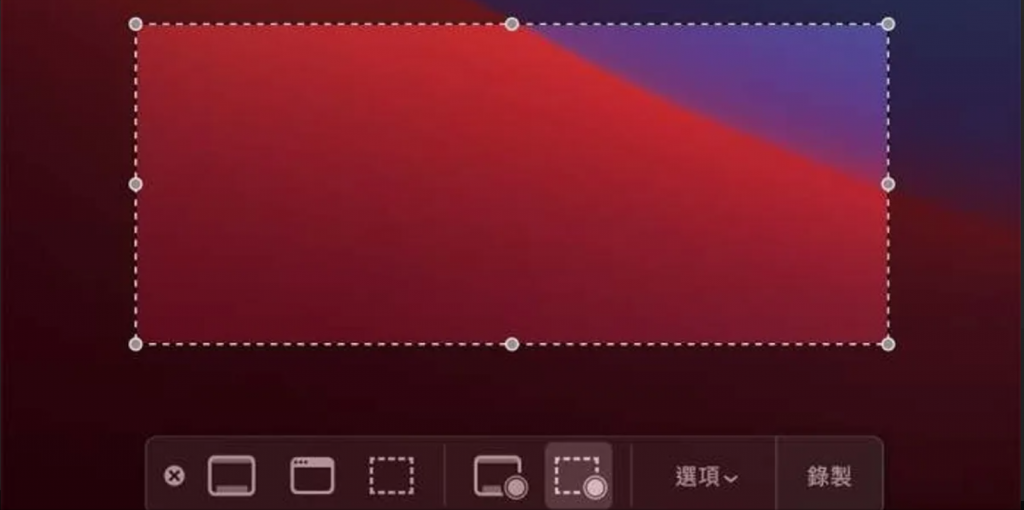
1.按一下螢幕控制項目中的帶邊框的按鈕。您的指標會變為相機。
2.按一下任意螢幕來錄製該螢幕,或按一下螢幕控制項目中的「錄製」。
3.若要停止錄製,請按一下選單列中的[停止按鈕]按鈕。或按下 Command-Control-Esc(Escape)。
4.使用縮覽圖來裁剪、分享、儲存或進行其他動作。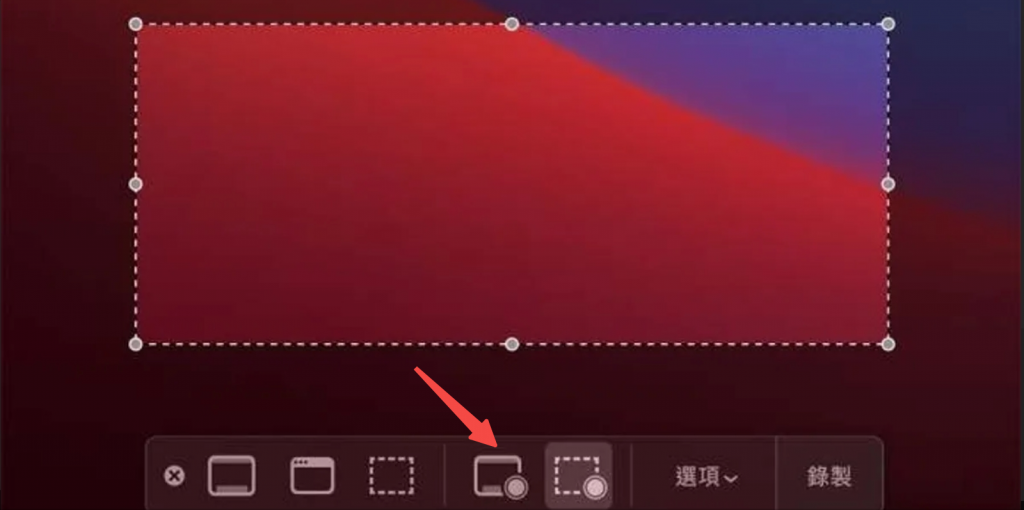
1.按一下螢幕控制項目中的帶虛線的邊框。
2.拖移以選取要錄製的螢幕範圍。若要移動整個所選範圍,請從所選範圍內部開始拖移。
3.若要開始錄製,請按一下螢幕控制項目中的「錄製」。
4.若要停止錄製,請按一下選單列中的[停止錄製]按鈕 。或按下 Command-Control-Esc(Escape)。
5.使用縮覽圖來裁剪、分享、儲存或進行其他動作。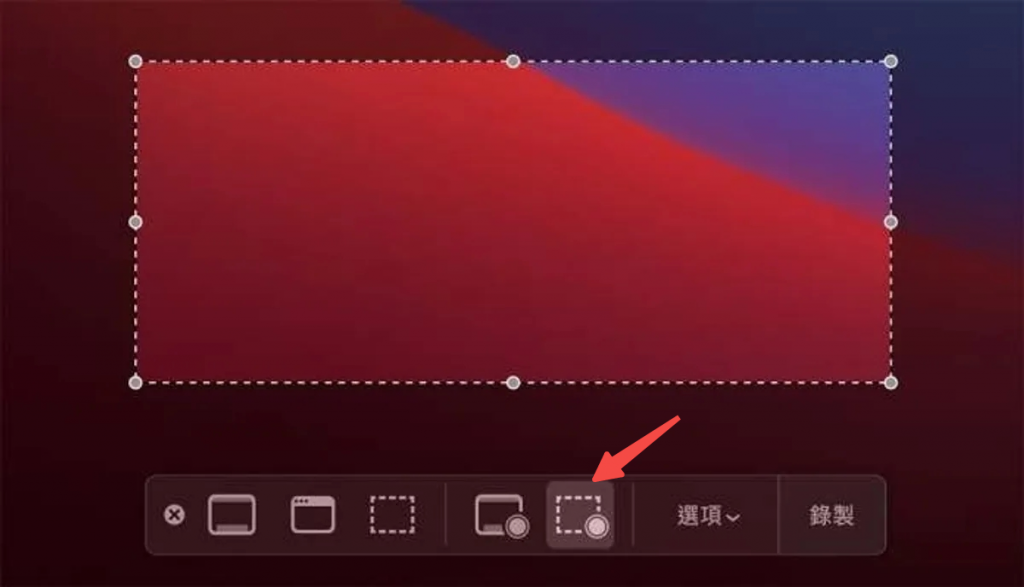
1.在停止錄製後,請不要進行其他的操作。我們會在右下角看到錄製的視頻的縮略圖。
2.點擊一下縮略圖開啓錄製影片,接著,按一下[裁剪影片],便可以擷取任何想要的部分的熒幕截圖。
我們可以在Mac上的[應用程序]的資料夾中打開QuickTime Player,也可以在[LaunchPad]或[Spotlight]中直接搜索它。
1.開啓[熒幕錄影控制台]。我們需要在選單列中選擇「檔案」>「新增屏幕錄製」,或按下Mac螢幕錄影快捷鍵Control + Command + N。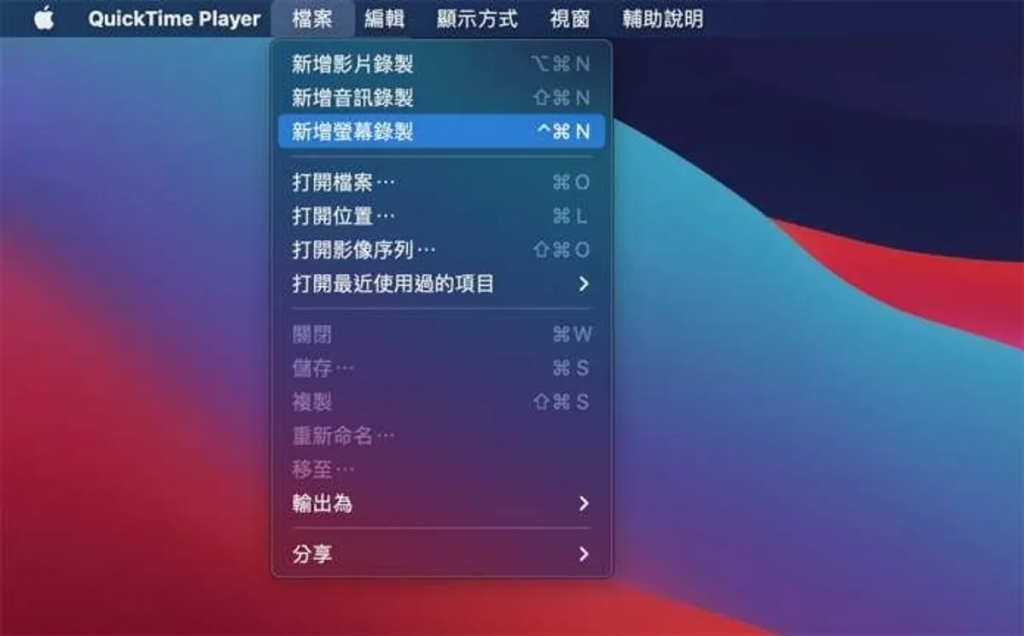
2.如果在熒幕錄製中我們還想錄製自己的聲音,我們可以在[錄影]紅色按鈕的旁邊變更麥克風設置。我們可以隨時的調整音量。需要注意的是,我們只能錄製內建麥克風的聲音,這會導致你無法錄製系統內部聲音。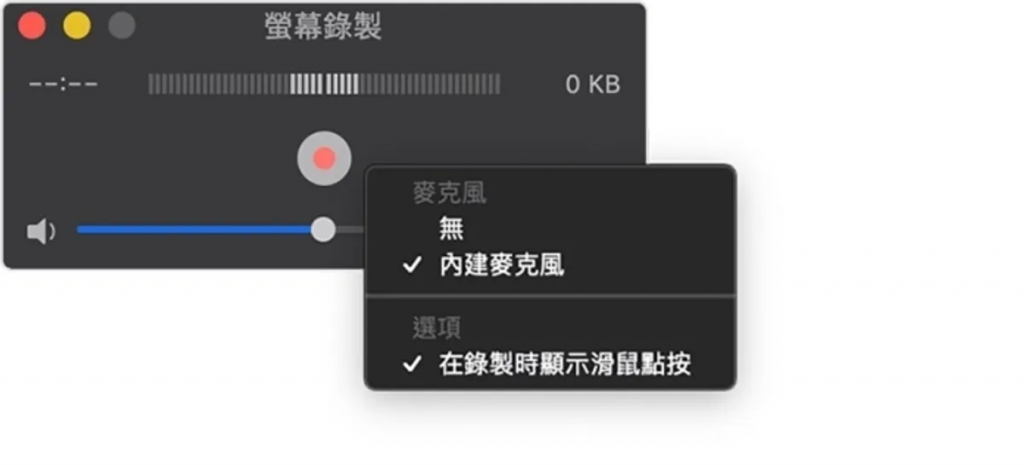
3.錄影設定完成後,選按「紅色錄影」按鈕,當然你也可以直接按下ESC鍵。如果想要進行全螢幕錄影,選按螢幕的任何位置就可以。如果只想擷取部分區域進行錄影,在螢幕上滑鼠左鍵拖曳選擇錄影範圍,然後在該範圍內按一下「開始錄製」。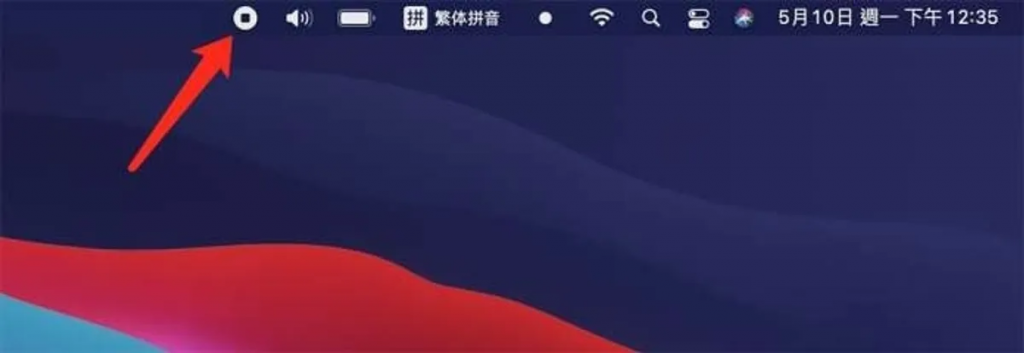
4.錄影停止後,QuickTime Player會自動播放錄製好的影片。如果你對錄製好的影片十分滿意,可以選按上方選單列中「檔案」>「輸出為」>「影片畫質」。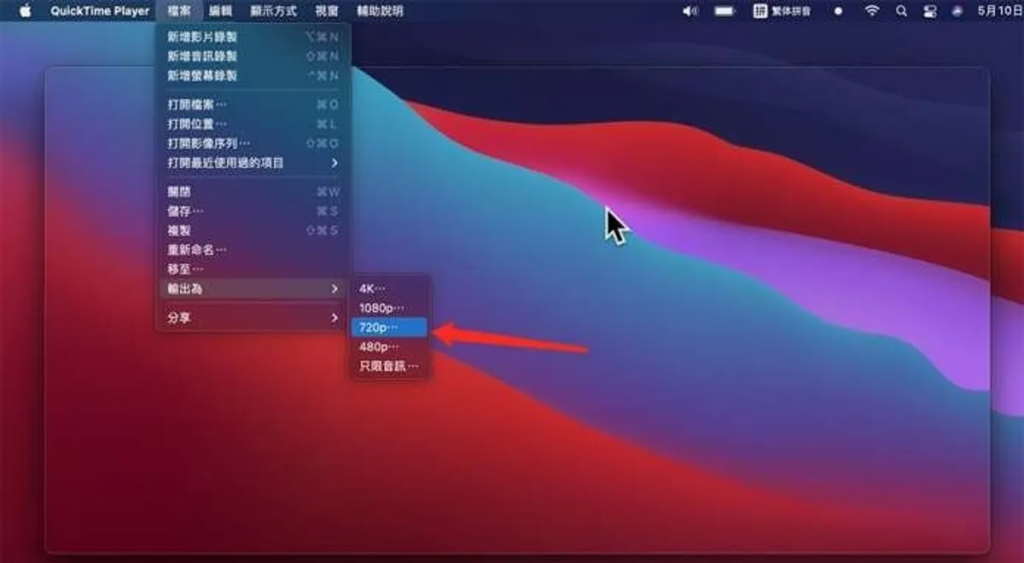
5.選取好影片畫質後,QuickTime Player會提示影片儲存視窗,你可以設定影片名稱、影片解碼器(建議H.264)、影片存儲位置,然後選按「儲存」按鈕保存影片。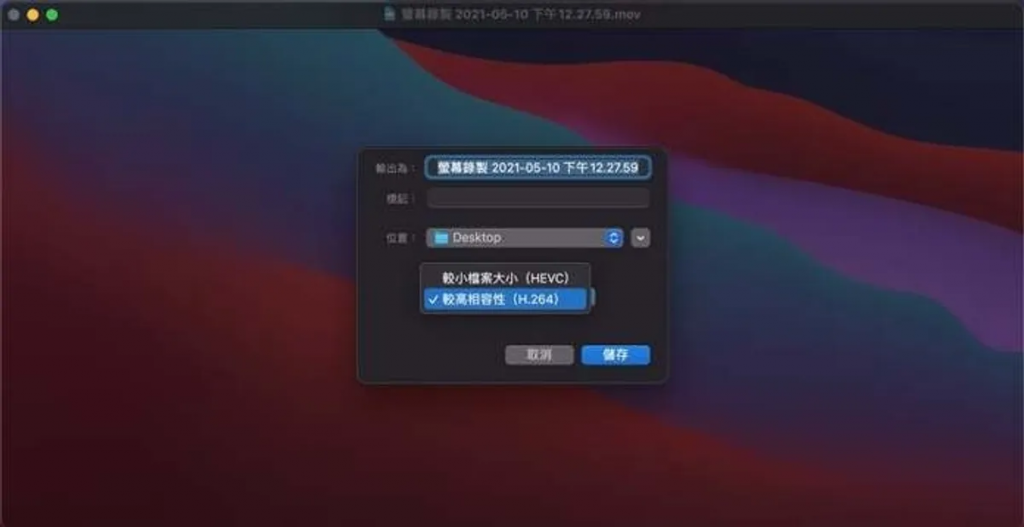
前面兩種方法雖然是免費的錄影方式,但是他們都存在數個問題。比如說,無法錄製系統聲音,無法只錄影網絡攝像頭和無法在沒有會議人的同意下錄製會議。有什麼辦法可以一次解決這些問題呢?我在這裏強力推薦FonePaw 熒幕錄影大師!因爲這是一款非常方便的工具,幾乎可以滿足任何關於熒幕錄製的要求。
特點:
1.可以同時錄製Mac的系統內部聲音以及屏幕。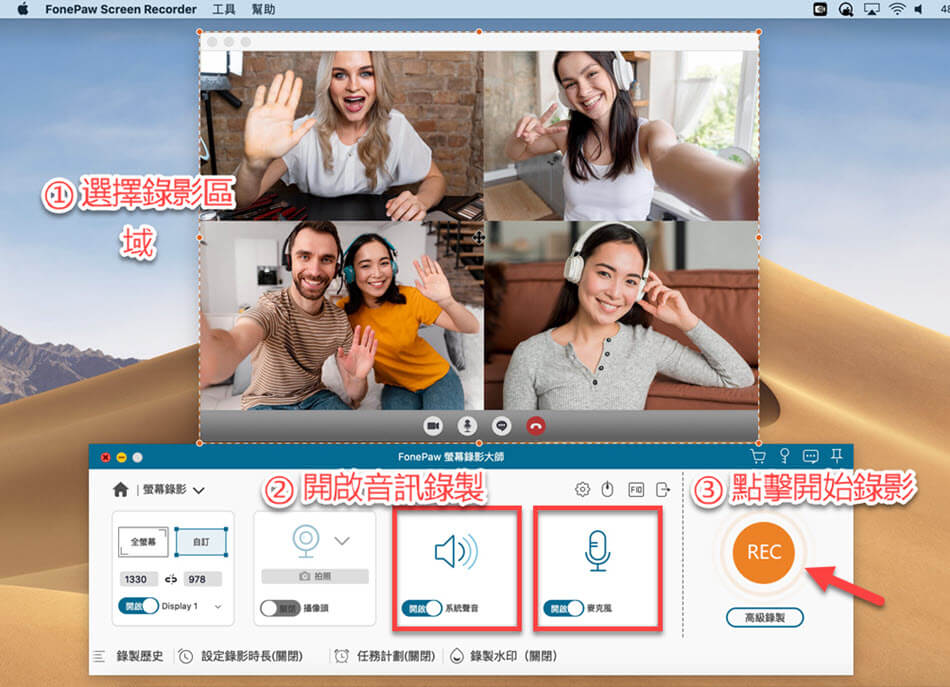
2.可以同時錄製網絡攝像頭或只錄製攝像頭。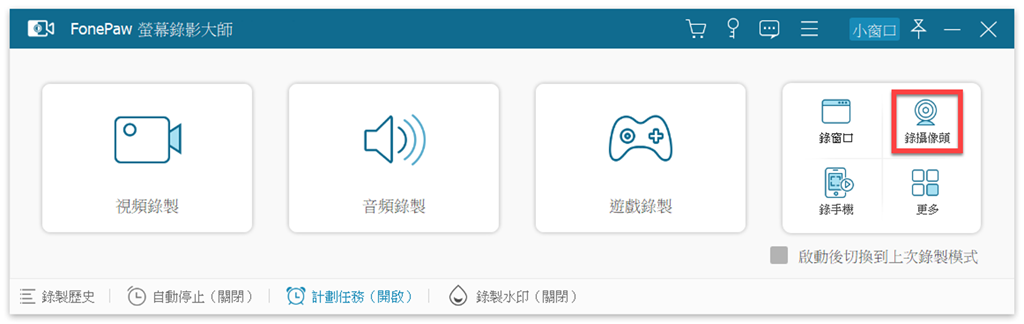
3.錄影過程中可隨時添加畫筆、文字、圖示等元素。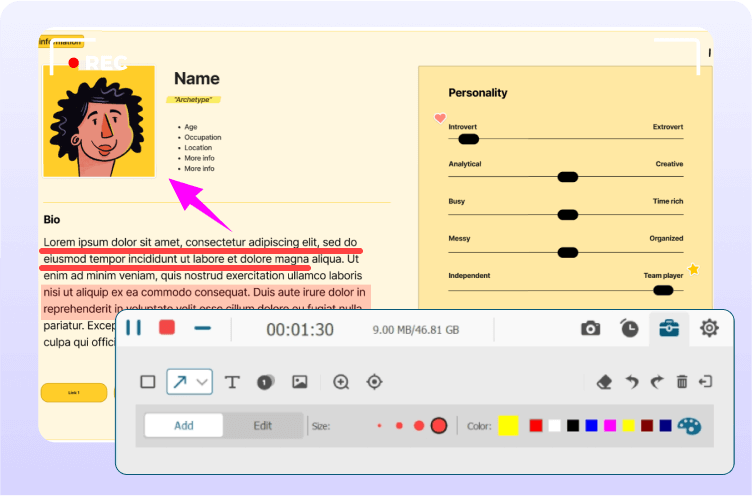
Mac螢幕錄影與Mac截圖結合為一體後變得更加地方便,如果你還沒有升級到最新的系統,那也可以透過蘋果電腦內建的免費軟體程式QuickTime Player。
